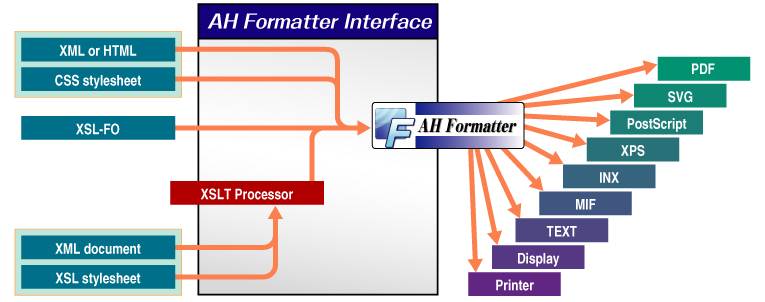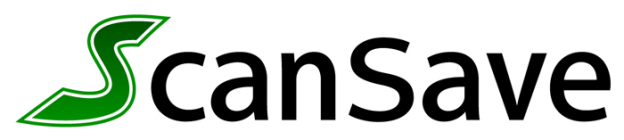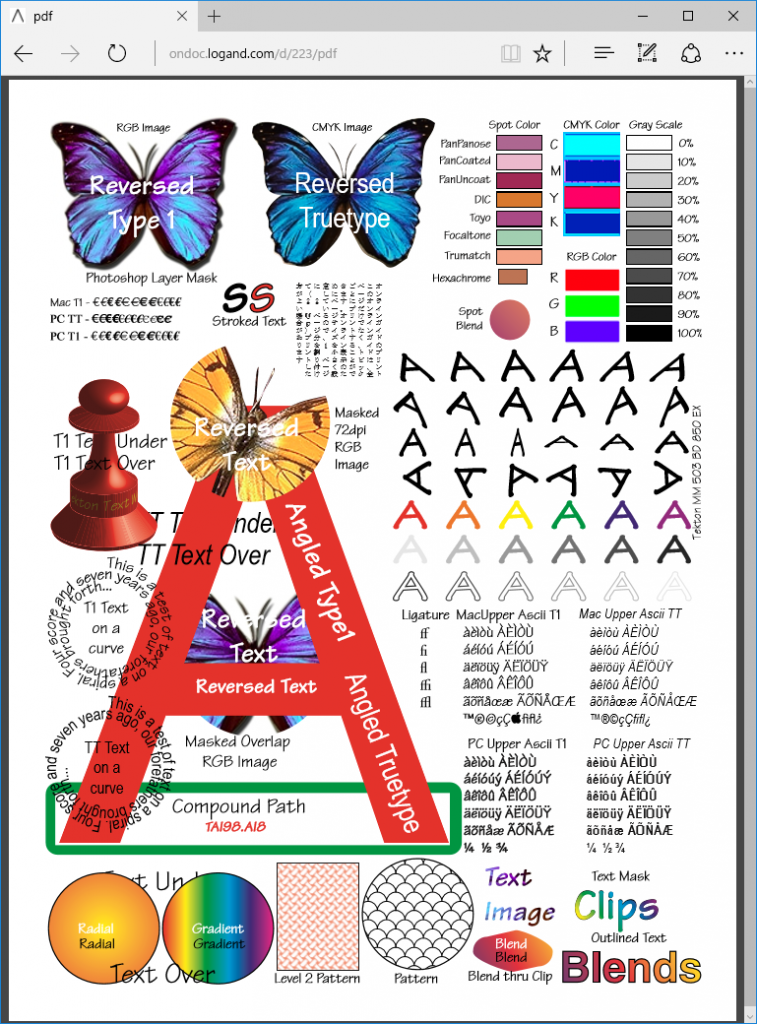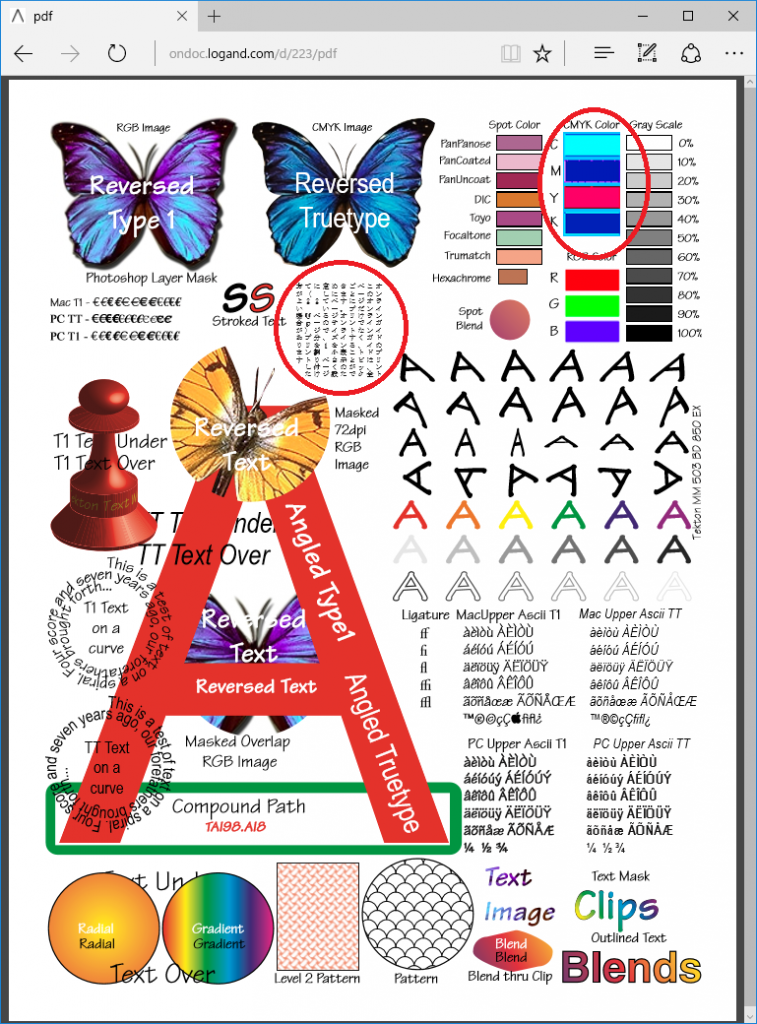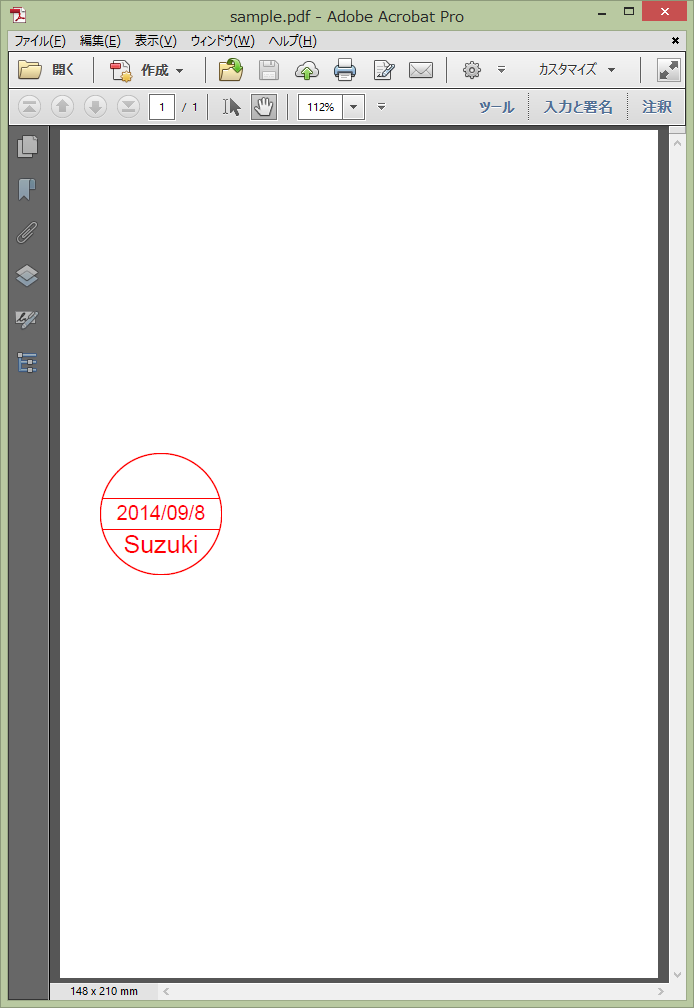作成者:アンテナハウス株式会社 益田康夫
資 格:上級 文書情報管理士、簿記3級、行政書士試験合格者
-『本日のポイント』-
「スキャナ保存承認申請書」
・「スキャナ保存承認申請書」
スキャナ保存は、所轄税務署長等の承認を必須としていますので申請書を提出して承認を得る必要があります。その申請書を見てみましょう。
「申請書」
https://www.nta.go.jp/tetsuzuki/shinsei/annai/hojin/pdf/6007.pdf
「申請書記載例」
https://www.nta.go.jp/tetsuzuki/shinsei/annai/hojin/pdf/6007_kisairei.pdf
申請書は、要件チェックシートになっています。
要件を初めて読んだ時に一つ一つ理解するのは、困難ですが、
本講座の半ばを越したころには、大きく理解が進むようになっています。
「記載要領」が、「申請書」の5/6、6/6ページに掲載されています。
「申請書記載例」と合わせて確認し、隅々まで目を通すことで、記載しなければならない要件の項目が全て確認できます。
なお、要件は電子帳簿保存法施行規則3条に記載されていますので第8回以降の法令関係の講座でご確認ください。
――【広告】――
・アンテナハウスは、中小企業皆様のペーパレス経理への挑戦をサポートします!
・「ScanSave(スキャンセーブ)」は、証憑書類のスキャナ保存の要件確保用の
安心、低価格、短期導入可能なパソコン用スタンドアロンソフトです!
| ScanSave-Lite | (ソフト単体)適時入力専用 | 12万円 |
| ScanSave | (ソフト単体)業務サイクル+適時入力 | 45万円 |
| ScanSave 適時入力導入支援パック |
適時入力専用 タイムスタンプ2,000個/月+スキャナix100+導入支援付き |
38万円~ |
| ScanSave 業務サイクル入力導入支援パック |
業務サイクル+適時入力 タイムスタンプ2,000個/月+スキャナix500+適正事務処理要件コンサルティング+導入支援付き |
100万円~ |
・詳しくは、 https://www.antenna.co.jp/scansave/ をご覧ください。
・問合わせは、 sis@antenna.co.jp まで